تُعَد السمات أساس تنوع المنتجات في واجهة بريستاشوب)، وتستطيع إنشاء أنواع مختلفة من المنتج عند تغيير أحد سماته فقط، لذا انظر إلى السمات على أنها خصائص للمنتج، والتي يمكن أن تتغير بين أنواع المنتج نفسه، مع الحفاظ على اسم المنتج. ويُمكن أن تشمل هذه التغييرات اللون والحجم والوزن وغيرها. هذا إلى جانب إمكانية استخدام أي نوع من إصدارات نفس المنتج، باستثناء السعر. ما عدا السعر.
يعتمد الفرق بين السمة والميزة على المنتج نفسه، إذ يمكن أن تشترك بعض المنتجات بالخاصية نفسها، بحيث تُستخدم واحدة منها لإنشاء أنواع مختلفة من المنتج، في حين تُستخدم الأخرى ببساطة كميزة ثابتة. يمكن للعميل مثلًا شراء نوع من iPad معتمدًا على السمات (اللون أو المساحة تخزينية)، لكن ليس على الميزات (الوزن والحجم)؛ كما يمكن لمتجر آخر أن يبيع أنواعًا من القمصان تعتمد على السمات (اللون والحجم والجنس) لكن ليس على الميزات (الوزن).
تُعرض الميزات داخل متجرك في جدول يوفر معلومات إضافية عن المنتج، في حين أن السمات تسمح لك بالاختيار من ضمن مجموعة للمنتج نفسه. تُضبط السمات لكل منتج على حدة من صفحة "المنتجات" في قائمة "الفهرس"، لكن يجب أولًا تسجيل هذه السمات في متجرك باستخدام تبويب "السمات" من صفحة "سمات وميزات" في قائمة "الفهرس".
تعرض الصفحة قائمةً من السمات المُسجلة حاليًا في متجرك، وتستطيع تعديل أي سمة أو حذفها باستخدام الإجراءات الموجودة على يسار الجدول، أو تستطيع عرض قيم هذه السمات من خلال الضغط على "عرض" الذي يفتح جدولًا جديدًا.
تستطيع أيضًا ضبط طريقة عرض السمات في الواجهة الأمامية للمتجر، من خلال الضغط على أيقونات السهم، أو من خلال السحب والإفلات لكل صف عند تحريك مؤشر الفأرة فوق عمود "ترتيب العرض".
إنشاء السمات
اضغط على "إضافة خاصية جديدة" لإضافة سمة أو مجموعة من الأنواع المختلفة للمنتج (لون وسعة ومادة وغيرها).
املأ النموذج:
- الاسم: الوصف الدقيق للسمة، ويجب أن يكون مختصرًا ودقيقًا؛ لكي لا يُخطئ العميل بين سمة وأخرى.
- الاسم العلني: اسم السمة كما سوف يعرض للعملاء ضمن صفحة المنتج. ولأن بعض السمات يُمكن أن تملك الاسم نفسه لكن لمحتوىً مختلف، فإن هذا الحقل يسمح لك بعرض السمة مع الصورة الحقيقية لها ضمن محتوى المنتج، ليتمكن المستخدم من التفريق بين هذه السمة وسمة أخرى مشابهة بالاسم مختلفة بالمضمون.
- الرابط: يعطي رابط صفحة السمة.
- عنوان الميتا Meta title: يُعطي عنوانًا لهذه الصفحة.
- قابل للفهرسة: فعّل هذا الخيار لفهرسة الصفحة ضمن إضافة Faceted Search.
- نوع الخاصية: يسمح لك باختيار ما إذا كنت تريد لصفحة المنتج أن تعرض قيم هذه السمة كقائمة منسدلة، أو أزرار اختيار، أو لوحة اختيار لون، أو نسيج.
احفظ السمة الجديدة، لتعود لقائمة السمات، والآن عليك إضافة قيم لهذه السمة.
إنشاء قيمة جديدة
اضغط على "أضف قيمةً جديدةً" لتظهر لك صفحة جديدة.
املأ النموذج التالي:
- مجموعة (تركيبة) الخاصية: اختر واحدةً من السمات المتوفرة ضمن القائمة المنسدلة.
- القيمة: أعط قيمةً للسمة مثل "أحمر" أو "16 جيجابت" أو غيرها.
- الرابط: أضف رابط صفحة قيمة السمة.
- Meta title: يُعطي الصفحة عنوانًا.
سوف تظهر الحقول التالية فقط إن كان نوع السمة لونًا:
- اللون: إن كانت السمة لونًا، تستطيع إدخال رمز اللون الست عشري، أو تستطيع استخدام منتقي الألوان لاختيار لون مُعين مع درجة إشباع محددة.
- النسيج: لعل منتجك لا يستخدم لونًا واحدًا بل مزيجًا (مثل خطوط النمر)؛ عندها تستطيع رفع ملف صورة صغيرة سوف تُعرض ضمن صفحة المنتج، وهذا الحقل سوف يستبدل باللون الموجود في الحقل السابق. اضغط على "حفظ" لرفع الصورة. كما تستطيع استخدام هذا الحقل لجعل العميل يختار اللون من صورة لمنتجك بدلًا من اختيار لون، وتعتمد طريقة عرض هذه الصورة ضمن الواجهة الأمامية للمتجر على القالب الذي تستخدمه.
- النسيج الحالي: سوف يُعرض الملف الذي رفعته في هذا القسم كنوع من التذكير.
تستطيع إضافة المزيد من القيم لنوع السمة نفسه، من خلال حفظ التغييرات باستخدام زر "احفظ ثم أضف قيمةً أخرى"، وحالما تُصبح سماتك جاهزةً ومضبوطة القيم تستطيع إنشاء أنواع من المنتج الواحد، (أو مجموعات) ضمن تبويب "مجموعات" في صفحة المنتج ضمن قائمة "الفهرس".
إدارة ميزات المنتج
تُعَد الميزات من الخصائص الجوهرية للمنتج؛ فهي تبقى ثابتةً ضمن الأنواع المختلفة للمنتج الواحد (أو مجموعات)، ويجب عليك التفكير في الميزة بالطريقة نفسها التي تفكر فيها بسمات المنتج، مع الانتباه للفرق الواضح؛ وهو أنك لا تستطيع إنشاء أنواع من المنتج باستخدام الميزات.
يعتمد الفرق بين السمة والميزة على المنتج نفسه، فبعض المنتجات يمكن أن تتشارك بالخاصية نفسها؛ فقد تكون في منتج سمة تُستخدم لبناء أنواع مختلفة من المنتج، وفي منتج آخر تكون ميزةً ثابتةً.
تُعرض الميزات في متجرك على شكل جدول يوفر المزيد من المعلومات عن المنتج، في حين أن السمات تسمح للعميل بالاختيار بين أنواع مختلفة للمنتج. يُمكن ضبط الميزات لكل منتج على حدة من صفحة "المنتج" ضمن قائمة "الفهرس"، لكن يجب عليك أولًا تسجيل الميزات في متجرك باستخدام تبويب "الخصائص" في صفحة "سمات وميزات" من قائمة "الفهرس".
تستطيع ضبط ترتيب الميزات باستخدام الأسهم في عمود "ترتيب العرض"، بينما يسمح لك عمود الإجراءات بتعديل أو حذف أو عرض الميزة.
إضافة ميزة
اضغط على "إضافة ميزة جديدة" ليظهر لك نموذج بسيط، حيث تُعطي اسمًا للميزة، مثل: أنواع سماعات الرأس المتوفرة مع مُشغل الموسيقى.
أعط اسمًا للميزة الجديدة، ورابطًا، وعرف الـ Meta title، وإن أردت لهذه الميزة أن تكون متوفرةً لإضافة Faceted Search، فعليك أن تختار "قابل للفهرسة"، ثم احفظ الميزة الجديدة، وعد إلى قائمة السمات.
إضافة قيمة للميزة
اضغط على "أضف قيمة ميزة جديدة" ليظهر لك نموذج جديد.
املأ النموذج التالي:
- ميزة: اختر واحدةً من الميزات المتوفرة ضمن القائمة المنسدلة.
- القيمة: أعط قيمةً للميزة مثل "5 كغ" أو "27 سم" أو غيرها.
- الرابط: أعط هذه الميزة رابطًا.
- Meta title: أعط عنوانًا لهذه الصفحة.
تستطيع الآن حفظ قيمة الميزة، وإضافة المزيد من القيم للميزة نفسها؛ من خلال حفظ التغييرات بالضغط على "احفظ ثم أضف قيمةً أخرى".
ترجمة -وبتصرف- للمقالين Managing Product Attributes و Managing Product Features.


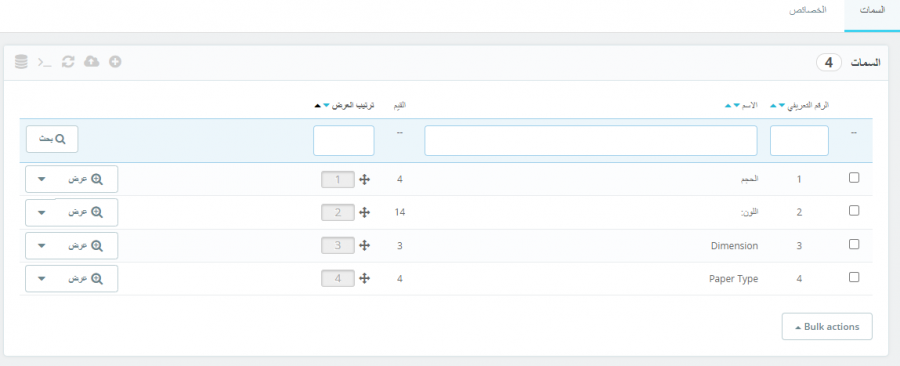
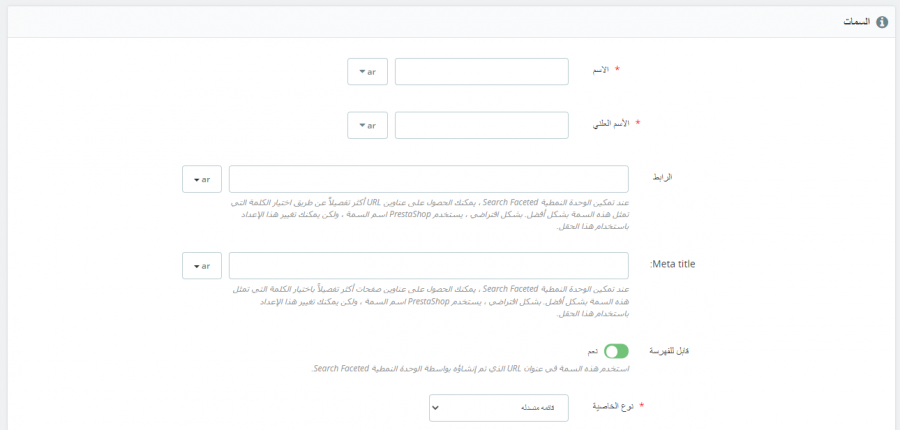
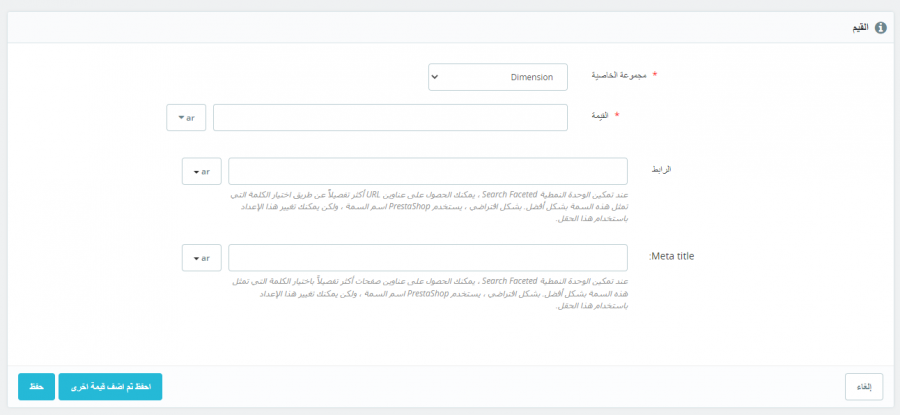
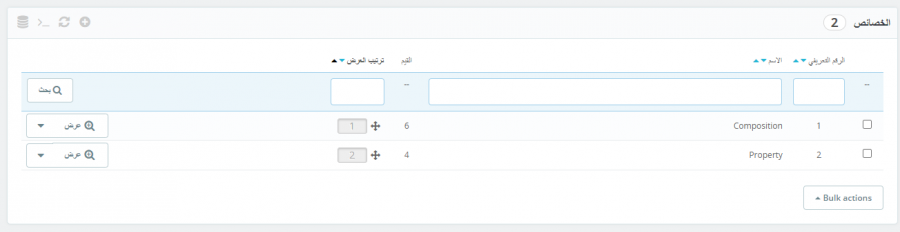
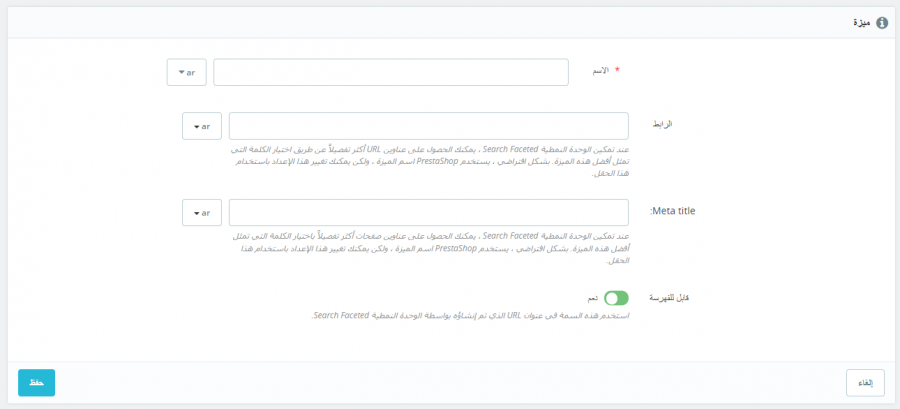
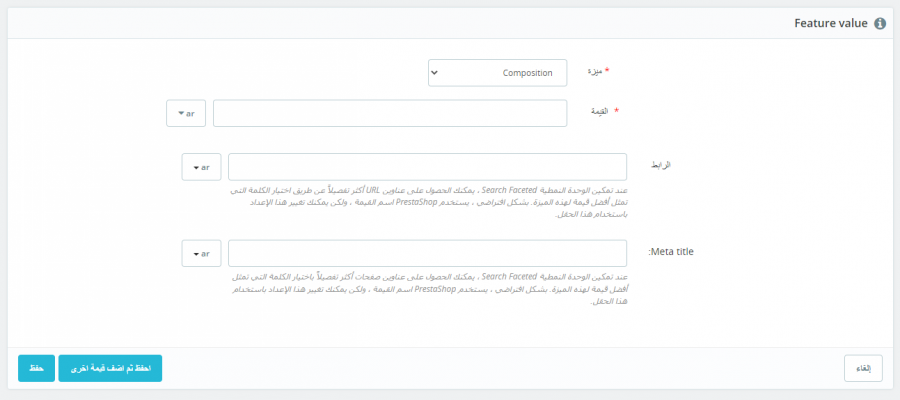





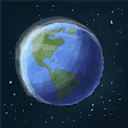

أفضل التعليقات
لا توجد أية تعليقات بعد
انضم إلى النقاش
يمكنك أن تنشر الآن وتسجل لاحقًا. إذا كان لديك حساب، فسجل الدخول الآن لتنشر باسم حسابك.